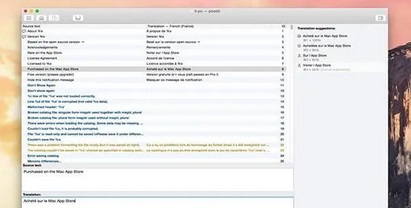Poedit pro Mac官方版是款针对Pro文件打造的文本编辑工具。Poedit pro Mac正式版不仅可以实现可定制键盘快捷键、代码自动完成、代码提示等优秀的文本编辑特性,还支持语法高亮、搜索和替换、打印和预览等实用性编辑特性。并且Poedit pro Mac还可以帮助用户更好的编辑文本和代码,是程序员最好的编辑器。
{mac2}
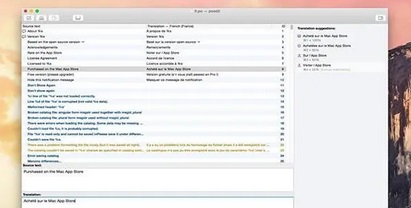
Poedit pro Mac软件特色
1、安全检查
Gettext的可能会碰到非常棘手的时候,如果您不小心添加了可能会影响程序运行的字符,不要担心,poEdit会检查常见问题,并对您发出警报。
2、翻译记忆库与在线建议
poEdit的建议翻译为您服务,它从包含数亿项的庞大的在线数据库获取建议,结合您的个人翻译记忆库,并增加了国家的最先进的机翻,而这可以在您个的人的翻译记忆库保存。
3、专为开发人员设计
开发人员可以使用poEdit的保存自己的翻译文件(或模板),并保持更新.它可以让复杂的项目变简单,在绝大部分时候,让您的翻译工作更加得心应手。
4、专用WordPress支持
poEdit为WordPress主题和插件专门的支持。
Poedit pro Mac使用方法
从POT更新PO文件
如果你翻译完成一个PO文件后,使用此PO文件的程序升级了,此时新的程序中可能包含了原来PO文件中没有的词汇条目,也可能以前的词汇条目在新程序中不再使用了,怎么更新呢?
一种方法是自己从新程序中提取PO文件,另一种方法是使用POT文件自动更新。
一般程序作者提供了POT文件(有的是PO为后缀名,需要手动修改为POT后缀名),它包含了最新的词汇条目供你更新使用。微软Office PowerPoint的模板文件后缀名也是POT,注意别搞错了。
在PoEdit菜单栏中,选择“条目》从POT文件更新……”,选择最新的POT文件就可以了更新了 。
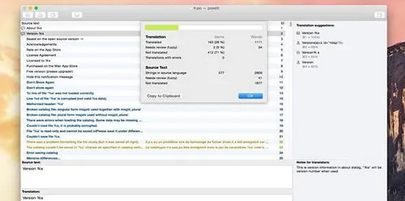
利用TM(翻译词库)
比如翻译Wordpress的一个插件的PO文件,由于专业术语一般都相关或相同,因此这个PO文件中有很多词汇可能已经被翻译过了,比如在wordpress 自身或者其他插件或主题的zh_CN.po文件中。利用PoEdit的TM(Translation Memory)功能,可以利用前辈的翻译成果而不用从头开始。
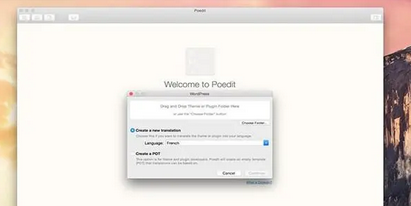
Poedit pro Mac使用技巧
一、常用快捷键
使用快捷键可以大大提高效率。
1、使用“option+U”,可以确认模糊的翻译。
2、使用“option+C”,可以将需翻译的条目拷贝到翻译栏中。
3、使用“command+F”,可以查找匹配的文字。
二、使用查找功能
使用查找功能也能提高效率。可以直接在程序界面中拷贝需要翻译的文字,然后在PoEdit中查找相关文字。PO文件中的词汇条目是按照先按照程序源文件,其次是源文件中的位置排序的。如果某个词汇不知道在哪儿,一般情况下与其前后的词汇是在同一个文件中,也就可能在同一个界面中。
一般情况下,选择“在原文中查找”和“在译文中查找”就行了。
三、使用TM(翻译词库)
比如翻译Wordpress的一个插件的PO文件,由于专业术语一般都相关或相同,因此这个PO文件中有很多词汇可能已经被翻译过了,比如在wordpress 自身或者其他插件或主题的zh_CN.po文件中。利用PoEdit的TM(Translation Memory)功能,可以利用前辈的翻译成果而不用从头开始。
先搜集一些与你要翻译的程序相关的已经翻译好的MO文件,TM利用的是MO而不是PO。
首先在PoEdit中创建翻译词库。
1、在PoEdit 菜单栏中,选择“文件》首选”,打开“首选”对话框,选择“翻译词库”面板,如下图所示。
2、点击“添加”按钮,添加语言“zh(Chinese)”后,如上图所示,“我的语言”中出现了“zh”。
3、“到DB的路径”可以保持默认,这是PoEdit创建的翻译词库的保存位置,如果有必要可以备份它。
4、点击“产生数据库”按钮,打开“更新翻译词库”的对话框。
5、在此对话框中,点击“添加文件”按钮,选择你搜集的MO文件存放的位置,PoEdit会自动搜索MO文件并列出,点击“下一个”按钮,将会生成翻译词库。到此,翻译词库就创建好了,以后你还可以通过这种方式更新补充翻译词库。
Poedit pro Mac更新日志
1.修正了其它bug;
2.优化了软件的兼容性。
番茄下载站小编推荐:
小编还使用过{recommendWords}等与本软件功能相似的软件,{zhandian}都有提供,可以下载使用!